Windows Live Mail לא עובד על Windows PC? אל תדאג, נסה את טקטיקות העבודה של 100% אלה כדי לתקן את Windows Live Mail, בקלות ובמהירות.
לפני כמעט שנה, מיקרוסופט החליטה להפסיק את התמיכה ב-Windows Live Mail, שהוא אחד מלקוחות הדוא"ל המנוצלים ביותר בקרב משתמשי Windows PC. עם זאת, משתמשים רבים לא הפסיקו להשתמש בלקוח הדוא"ל המיושן הזה ועדיין משתמשים בו.
עם זאת, לאחרונה, משתמשי Windows רבים המעדיפים להשתמש בלקוח Windows Live Mail התלוננו על התנהגות לא מגיבה של לקוח הדוא"ל המתאים. הם ציינו ש-Windows Live Mail לא ייפתח או יופעל במערכת ההפעלה Windows שלהם. זה יכול להיות מאוד מתסכל, במיוחד כאשר Windows Live Mail (WLM) הוא הבחירה המועדפת עליך כלקוח דוא"ל. לכן, היום, יצרנו מדריך זה המסביר כמה טקטיקות שנבדקו ונוסו לתיקון בעיות עם Windows Live Mail.
דרכים קלות ומהירות לתקן את Windows Live Mail לא עובד על Windows PC
אם אתה נתקל בבעיות עם לקוח הדואר האלקטרוני האהוב עליך ביותר, כלומר, Windows Live Mail, הקפד לנסות את הרזולוציות המפורטות למטה. הפריצות המוצעות בוודאי יעזרו לך לתקן את Windows Live Mail שלא עובד על Windows 11, 10 או גרסאות ישנות יותר.
דרך 1: הפעל את לקוח הדוא"ל כמנהל ובמצב תאימות
משתמשים רבים הצליחו איכשהו לתקן את בעיית Windows Live Mail לא עובד פשוט על ידי הפעלת התוכנית כמנהל ובמצב תאימות. זה אולי נשמע כמו פריצה בסיסית, אבל זה יכול לעבוד כמו קסם. אם אין לך מושג כיצד לבצע שינויים מסוימים, בצע את השלבים המפורטים להלן:
שלב 1:לְאַתֵר הנתיבים הבאים.
C: Program FilesWindows Live Mail או C: Program Files (x86)Windows LiveMail
שלב 2: לחץ ימין על קובץ wlmail.exe ובחר מאפיינים.
שלב 3: בחר את לשונית תאימות להמשיך.
שלב 4: סמן את התיבה המוצגת לפני לָרוּץ תוכנית זו במצב תאימות עבור, בחר גם את הגרסה הנכונה של מערכת ההפעלה Windows מהתפריט הנפתח.
שלב 5: אחרי זה, בדוק את הקופסא לפני הפעל תוכנית זו כמנהל.
שלב 6: לחץ על בסדר כדי לשמור את השינויים.
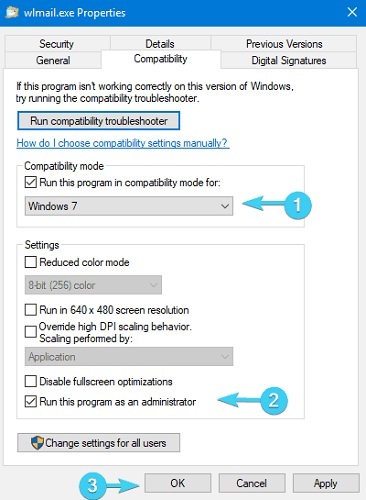
שלב 7: לאחר שתסיים, נסה להפעיל מחדש את Windows Live Mail.
זה בוודאי אמור לתקן את לקוח Windows Live Mail. אבל, למרבה הצער, הבעיה נמשכת, אז נסה פריצה נוספת.
קרא גם: כיצד לתקן שגיאה זמנית של Gmail? נסה את הדרכים הטובות ביותר!
דרך 2: צור חשבון Windows Live Mail חדש
סביר להניח שזה יקרה בגלל השינויים שמיקרוסופט ביצעה, אולי חשבון ה-Windows Live Mail הקיים שלך עשוי לפוג ב-Windows 10. אם זה המקרה, אז אתה יכול לנסות להסיר את החשבון הישן וליצור חשבון חדש. זה עשוי לעזור לך לתקן את הבעיה. כדי לעשות זאת, בצע את השלבים הבאים:
שלב 1:לְהַשִׁיק Windows Live Mail כדי להמשיך.
שלב 2: לאחר מכן, בצע לחיצה על סמל החשבון ו בחר יציאה של אפשרות של Windows Live Mail מתוך התפריט הנפתח.
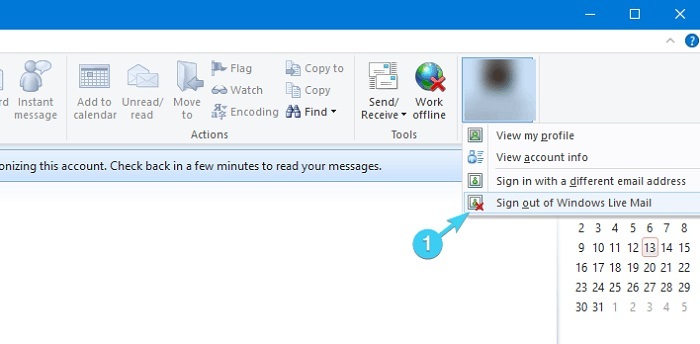
שלב 3: המתן מספר שניות ו צור חשבון חדש או היכנס עם כתובת דוא"ל חלופית.
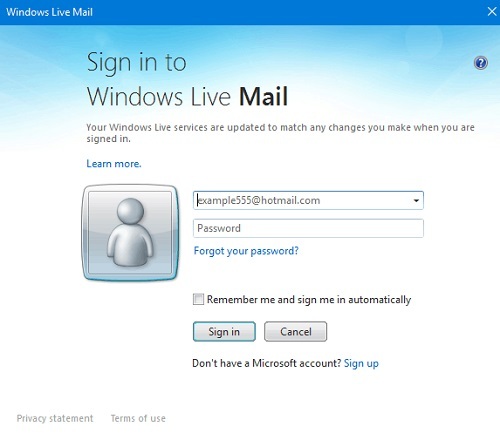
לאחר שזה יסתיים, בדוק את הבעיה וחפש שינויים. אם זה לא עזר, נסה פתרון אחר.
קרא גם: כיצד לגבות הודעות דוא"ל של Gmail עם קבצים מצורפים
דרך 3: השבת זמנית את פתרון האנטי וירוס
תוכנת האנטי-וירוס שלך יכולה להיות סיבה נוספת מאחורי ה-Windows Live Mail לא ייפתח במחשב Windows 10. לפעמים, תוכנת האנטי-וירוס חוסמת אפליקציות או תוכניות ספציפיות מלפעול כראוי כצפוי.
לכן, פשוט ודא שלקוח הדואר האלקטרוני של מיקרוסופט נכלל ברשימת החריגים בפתרון האנטי-וירוס של הצד השלישי שלך. אם במקרה, Windows Live Mail לא נחסם על ידי תוכנת האנטי-וירוס שלך, אז אתה יכול לנסות להשבית את האנטי-וירוס שלך כדי לתקן את הבעיה. מכיוון שתוכניות אנטי-וירוס מסוימות פשוט אינן תואמות לגרסה הישנה יותר של אפליקציות. לפיכך, אתה בהחלט צריך לנסות, במיוחד כאשר אתה נתקל בבעיה של Windows Live Mail לא עובד.
לאחר השבתת תוכנת האנטי וירוס, בדוק אם הבעיה נפתרה. אם לא, אז אתה צריך לעבור לפתרונות הבאים כדי להיפטר מהבעיה.
דרך 4: עדכן את מנהלי ההתקן של המחשב שלך
אחרון חביב, אם אתה משתמש בדרייברים מיושנים למחשב, אתה עלול להתמודד עם בעיות ושגיאות רבות כמו Windows Live Mail לא ייפתח ועוד. לפיכך כדי לפתור שגיאה זו, עליך לנסות לעדכן את מנהלי ההתקן המיושנים במחשב האישי שלך.
על מנת לבצע משימה זו במהירות ובקלות, אתה יכול להשתמש בכל צד שלישי תוכנת עדכון מנהלי התקנים כמו Bit Driver Updater. זהו הפתרון הטוב ביותר לאיתור ותיקון כל מנהלי ההתקן הפגומים במחשב Windows. Bit Driver Updater מזהה אוטומטית את המערכת שלך ומוצא את מנהלי ההתקנים הנכונים עבורה.
כדי לעדכן מנהלי התקנים עם Bit Driver Updater, עליך לבצע את השלבים המשותפים להלן:
שלב 1: הורד Bit Driver Updater מהלחצן למטה.

שלב 2: לאחר מכן, לחץ פעמיים על קובץ ההפעלה שלו ובצע את ההוראות שעל המסך כדי להשלים את התקנת התוכנה.
שלב 3: הפעל את Bit Driver Updater במחשב האישי שלך ולחץ על לִסְרוֹק אפשרות מחלונית התפריט השמאלית.

שלב 4: לאחר מכן, המתן ותן לסריקה להסתיים.
שלב 5: בדוק את תוצאות הסריקה ולחץ על עדכן הכל כדי להתקין את הגרסה העדכנית ביותר של כל מנהלי ההתקן של המחשב בבת אחת.

עם זאת, זה מחייב אותך לשדרג לגרסת המקצוענית של Bit Driver Updater, המספקת גם אחריות מלאה להחזר הכסף של 60 יום וסיוע טכני 24/7. אם אתה משתמש בגרסה החינמית, אז אתה יכול ללחוץ על הלחצן עדכן עכשיו המוצג לצד מנהל ההתקן שברצונך לעדכן. בדרך זו תוכל לעדכן מנהלי התקנים אחד לאחד שכן הגרסה החינמית שלו היא ידנית בחלקה.
קרא גם: כיצד למחוק הודעות Gmail בכמות גדולה
Windows Live Mail לא עובד ב-Windows: תוקן
אז, ההצעות שלעיל היו כמה מהרזולוציות הטובות והמוכחות לתיקון של Windows Live Mail לא עובד על Windows PC. אנו מקווים שמדריך זה לפתרון בעיות מועיל ושימושי. אנא ספר לנו בהערות למטה אם יש לך הצעות טובות יותר לגבי אותו הדבר. יתר על כן, השאירו את השאלות שלכם גם בתגובות למטה. אנחנו ננסה כמיטב יכולתנו כדי לעזור לך.
בנוסף לכך, הירשם לניוזלטר שלנו אם אתה רוצה לקרוא מאמרים אינפורמטיביים יותר בדיוק כמו זה. לבסוף, עקבו אחרינו פייסבוק, טוויטר, אינסטגרם, ו פינטרסט.